데이터 양이 많지 않다면 필터링이나 중복 등의 기능을 이용한 뒤 복사하여 붙이기를 하면 된다.
※ 주의 필터링 후 복사 붙이기 할 때 숨겨진 행 또한 복사 되고 붙이기 또한 필터링이 적용 후에도 보이는 곳에 붙이기 되는 것이 아니라 원본에 붙이기 됨으로 필터링 후 복붙은 하지 마시오.
하지만 양이 많아진다면 이야기는 달라진다.
어째 저째 필터링 해 원하는 데이터값을 나타내고 붙이기 하려 해도 앞서 이야기 했듯 보이는 곳에 붙이기가 되는 것이 아니라 숨겨진 셀에도 붙이기가 되어버린다.
물론 해결책은 있다.
함수는 필터링 적용 후 붙이기를 해도 보이는 셀에만 붙이기가 가능하다.
그렇다면 '=해당셀' 이 함수만 써도 보이는 셀에만 값을 집어 넣을 수 있다.
왜 이렇게 만들었을까 라는 의문이 들지만 우리가 만든 것도 아니기에 넘어가도록 하고,
마무리를 해야 한다.
함수를 풀지 않으면 원본 데이터(끌어온 데이터)가 변경 또는 훼손 시 함수를 이용한 데이터조차 변경 되기에 필터링을 푼 후 복사 그리고 값만 붙여넣기 해야 한다.
값만 붙여넣기는 붙이고자 하는 셀에 오른쪽 클릭을 하면 나온다.
이렇게 해도 되지만 조금 더 쉽게 해 보자.
컴퓨터가 있는데 인간이 숫자 가지고 노동을 할 필요는 없으니 말이다.
vlookup
분명 엑셀을 배울 때 가르쳐주는 것인데 잊어먹는다.
상황이 다르니 잊을 수 밖에 없다. 우리가 배울 때는 모든 재료(데이터)가 준비 되어 있고 방법 또한 일괄 적이다.
응용하기가 참으로 어렵다.
vlooup이란 쉽게 말하여 데이터들을 비교해 보고 일치하는 것이 있다면 그 해당 행에서 원하는 열의 데이터를 뽑아 집어넣는 것이다.
즉, 두 개의 데이터를 비교 후 일치한다면 똑같이 만들어 주는 것이라 생각하면 쉽다.
주로 회사에서는 취합이라는 것에 많이 쓴다.
하나의 양식을 기준으로 여러 사람이 데이터 작성하고 이를 하나로 묶을 때
데이터 양이 많고 정확히 처리 해야 한다면 vlookup을 사용하면 된다.
자 그럼 vlookup함수를 써볼까?
=vlooup(조건값, 뽑아 낼 데이터, 뽑데의 몇 번째 열을 뽑아낼까?, 정확 or 대충 비슷한거)
이것이 술식이다.
뭐라카노...
이렇게 술식을 집어 넣으면
짜잔! ? ‘어서’는 어디에 갔지?
아, 절대값 참조를 안 넣었구나...
프로그래밍도 그렇고 컴퓨터에는 절대값 참조라는 개념이 있다.
술식을 완성 한 뒤 다른 셀에도 적용하기 위에 왼쪽클릭 후 쭉 내리게 되면 술식 안에 있는 셀 위치 주소가 한 단계씩 올라가게 된다. 어렵나?
이해 못해도 된다. 만약 술식 기입 후 이런 값이 안 나온다면
=VLOOKUP(A2,H$9:I$12,2,FALSE)
탐색하고자 하는 데이터에 사진과 같이 ‘$’를 기입하면 된다.
어떻게~ 그래도 모르겠어 하는 분은 컨트롤 + n을 눌러 새로운 엑셀을 만든다음 탐색하고자 하는 데이터를 거기다가 붙여 놓고 절대값 참조 이딴 거 필요없이 맨 처음 술식을 집어넣으면 된다.
새로 만든 엑셀의 데이터는 절대값 참조 신경 쓸 필요가 없다.
하지만 앞으로 엑셀을 다루고자 한다면 절대값 참조 개념 정도는 알아두자.
매번 누군가가 가르치기는 힘드니 말이다.
이제 끝났나? 끝날 때까지 끝난 것이 아니다.
‘#N/A’가 눈에 거슬린다.
그때는 iferror함수를 써보자.
iferror란 만약 에러가 나타난다면 뭘 표시할까이다.
=iferror(오류난 셀, 표시 할 것)
=iferror(vlookup() 내용, “”)
대충 이렇게 작성하면 #N/A 대신 공란이 나온다.
마무리는 역시 참고한 데이터의 변경을 고려해서 취합한 데이터 복사 그리고 ‘값만 붙여넣기’
vlookup 함수만으로 취합하기 어려운 데이터도 있지만...
그것은 나중에 또 다뤄보도록 하겠다.
덧붙이자면 VLOOKUP함수 사용 시 범위가 되는 데이터(뽑아낼 데이터)의 정렬상태가 오름차순이여야 한다!!!
어차피 취합하는 것이기에 정확히 일치(false)값을 줘야하지만 혹 이 글을 읽고 true값을 주는 과정에서 데이터정렬을 하지 않은체로 하면 부정확하게 기입이 된다.
VLOOKUP이외에도 정석적으로 INDEX와 MATCH를 혼합해서 사용해도 되지만... 어렵지는 않지만... 상대적으로 VLOOKUP이 쉽다.
예를 들어 =INDEX(범위지정,MATCH(비교값,범위,정확도),열값) 이렇게 쉽게 조합해서 사용해도 된다. 여기다 배열함수까지 쓴다면 해당열의 최대값, 최소값, 평균, 합, 곱 등 등을 마음껏 뽑아 낼 수 있다. 어떻게 보자면 D로 시작하는 함수, 데타베이스 함수와 같다고 생각 할 수도 있지만 조건값의 유무가 다르다. 이런 거 필요 없이 그냥 취합할 데이터들을 하나로 모은 다음 VLOOKUP 함수를 이용하여 넣거나 필터링을 적용하여 V함수를 복사 붙이기하면 된다. 맨 처음 언급 했다시피 필터링이나 숨기기 적용 후 데이터는 복붙하면 범위를 지정하는 과정에서 필터링 또는 숨겨진 셀도 적용이 되기때문에 엉뚱한 곳에 붙여넣기가 적용되지만 함수는 필터링이나 숨기기에 상관없이 보이는 곳에 붙여넣기가 된다.
그럼 맨 처음에 가르쳐 준 것이 제일 쉽네요. 라고 할 수도 있지만 취합이란 여러 사람들의 손이 거치는 작업이기에 그중에 불순분자가 섞여 기준 데이터 정렬를 무시하는 분들이 있다... ㄷ ㄷ ㄷ

#태양광 상담은(010-2668-3897)...

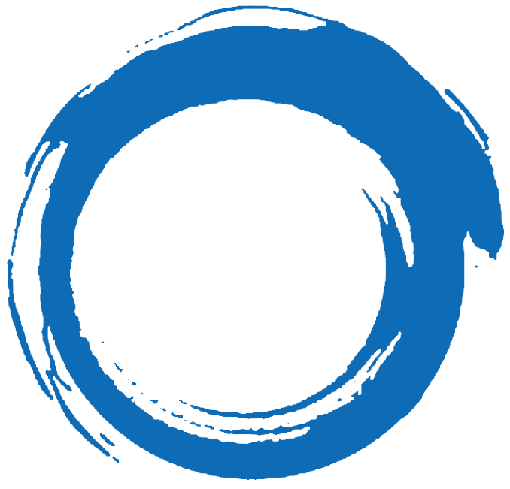


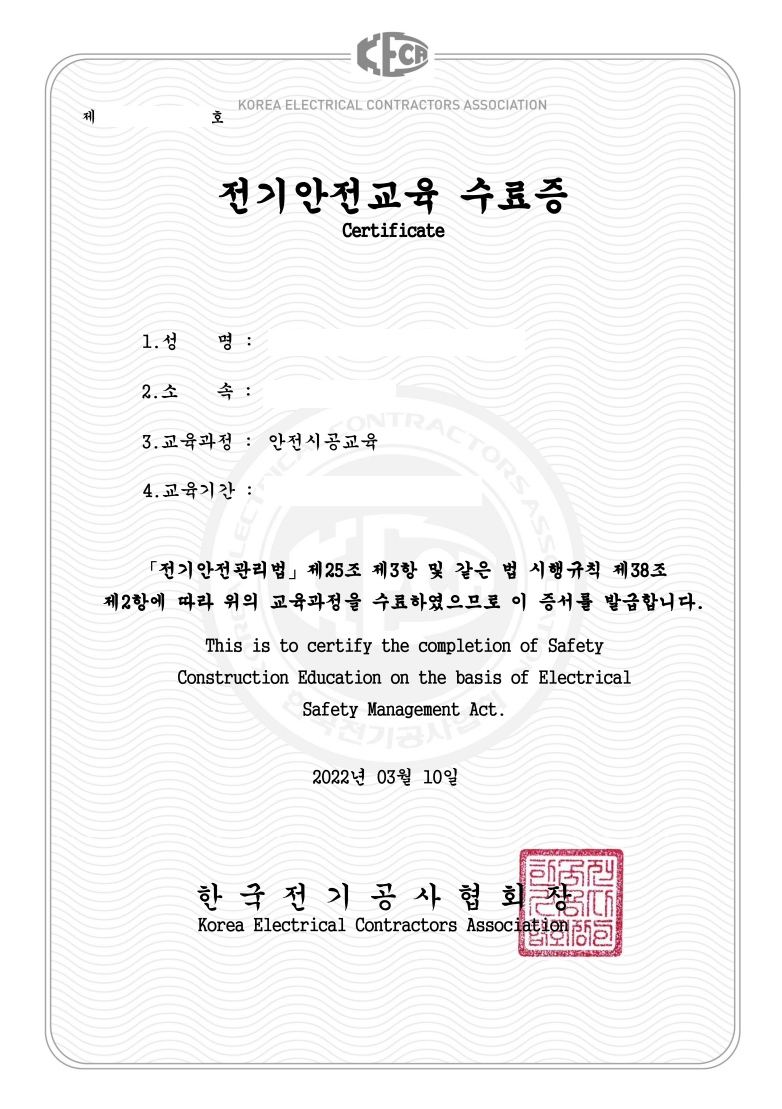
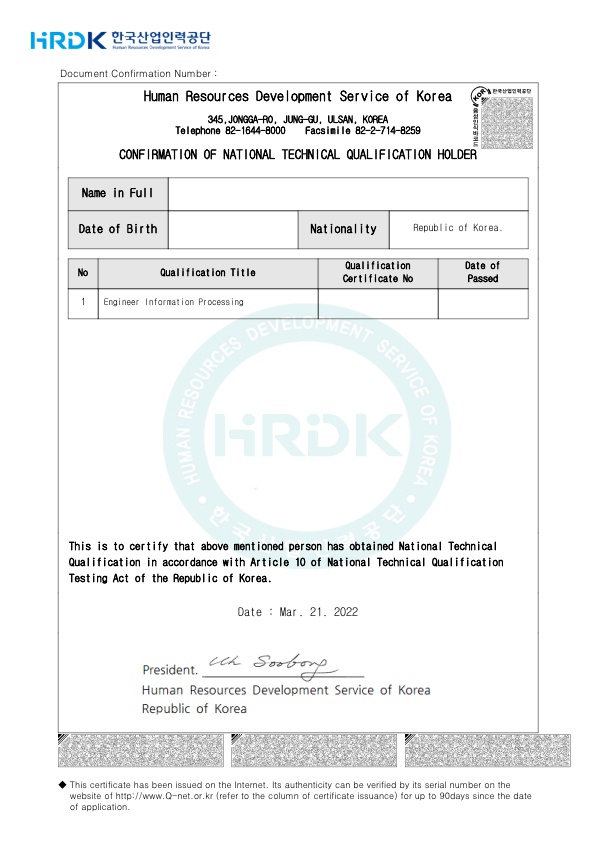
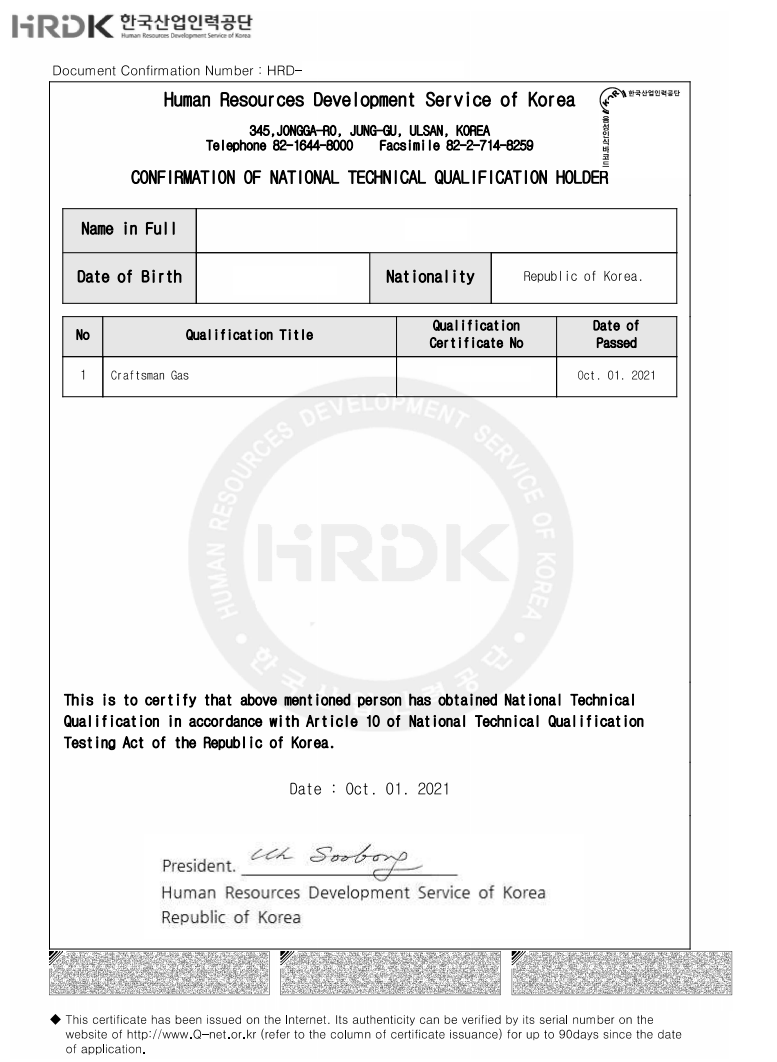

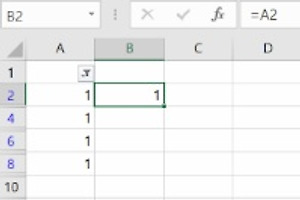






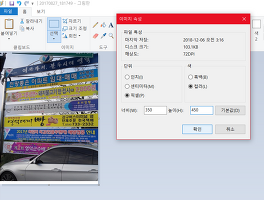
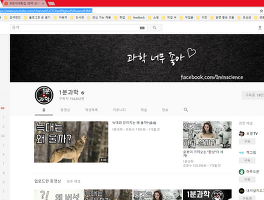
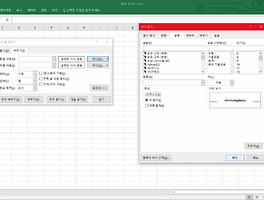








RECENT COMMENT